Kako spremeniti ozadje ozadja v Ubuntu
Linux Ubuntu Ubuntu Osnove / / March 19, 2020
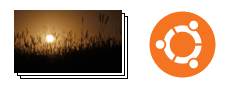 Prvi korak k prilagoditvi nove nastavitve Ubuntuja je sprememba ozadja namizja. Čeprav so privzeta ozadja precej čudovita, se bo kraj počutil veliko bolj domače, če dodate svoje ozadje po meri Ubuntu. Takole:
Prvi korak k prilagoditvi nove nastavitve Ubuntuja je sprememba ozadja namizja. Čeprav so privzeta ozadja precej čudovita, se bo kraj počutil veliko bolj domače, če dodate svoje ozadje po meri Ubuntu. Takole:
Korak 1
Desni klik prazen prostor na namizju in izberite Spremeni ozadje namizja.
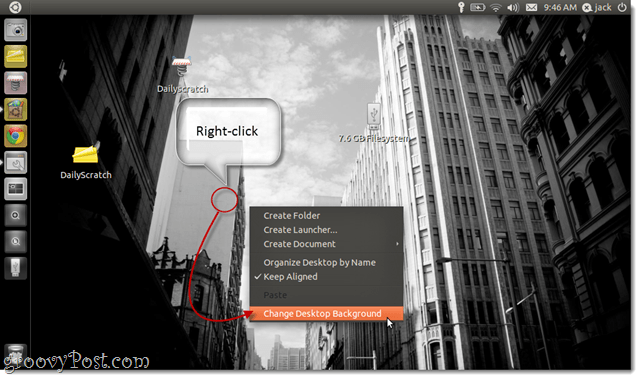
2. korak
To odpre nastavitve videza za Ozadje zavihek. Izberete lahko katero koli od predhodno nameščenih ozadij preprosto s klikom na njih.
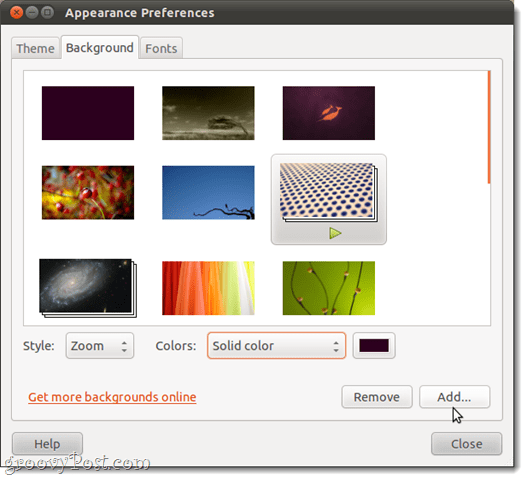
Upoštevati morate tudi, da so nekatere od teh diaprojekcije, ne pa statične ozadje namizja. Te krožijo skozi več slik v naključnih intervalih. Diaprojekcija lahko poveste, če ima gumb APlay pred seboj in je videti kot sveženj fotografij.
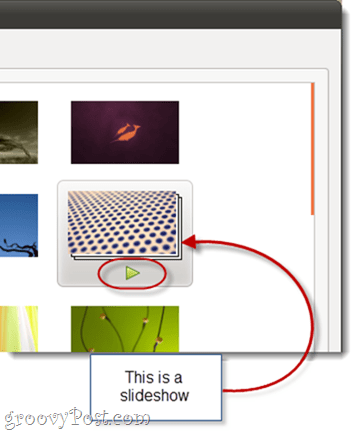
3. korak
Neobvezno. Izberite a Slog za ozadje namizja. To Ubuntu pove, kako ravnati s ozadji, ki ne ustrezajo velikosti vašega zaslona. Vaše možnosti so:
- Tile - Ponovite sliko, da v celoti napolnite zaslon.
- Povečava - S povečavo poveča celoten zaslon s sliko. Lahko obrezujete enega od robov, vendar ne boste pomešali razmerij.
- Center - Centrira sliko brez spreminjanja velikosti. Lahko pusti prazen prostor.
- Lestvica - Poveča sliko, dokler se ne sreča z vsaj enim robom. Ohranja proporce, vendar lahko pušča prazen prostor.
- Raztegniti - Poveča sliko, da zapolni ves prazen prostor. Lahko prekriva sliko in ji daje razkošen ali popačen videz.
- Razpon - Omogoča, da se ozadje namizja razširi na več monitorjev.
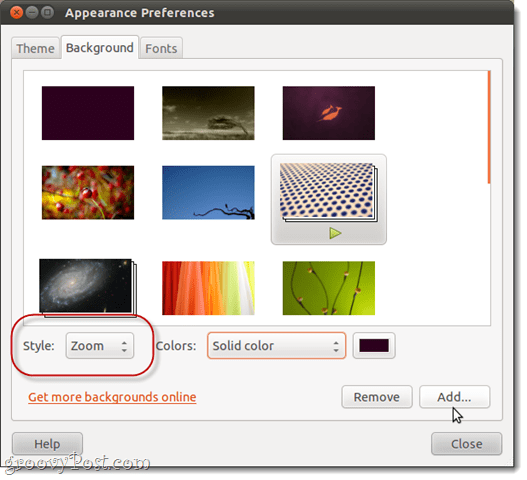
Priporočam uporabo Povečava, ki je privzeta nastavitev.
4. korak
Neobvezno. Če izberete slog namizja, ki pušča prazen prostor, lahko izberete, katero barvo naj bo prikazano na območjih, kjer slika ne zajema. Izberete lahko enotno barvo, vodoravni gradient ali navpični gradient. Nato lahko določite, katere barve naj bodo prikazane.
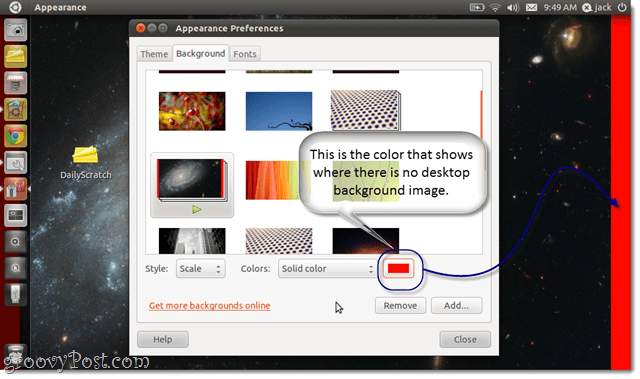
5. korak
Neobvezno. Ozadja namizja po meri lahko dodate po S klikom the Dodaj… gumb ob dnu. To vam omogoča brskanje po kateri koli sliki ali slikovni datoteki, ki jo želite uporabiti kot ozadje namizja.
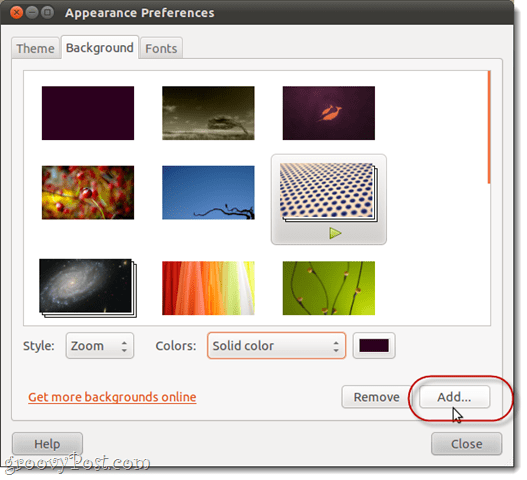
Na spletu lahko najdete druge brezplačne slike namizja Ubuntu S klikom Pridobite več ozadij v spletu. To se bo odprlo art.gnome.org/backgrounds v vašem spletnem brskalniku.
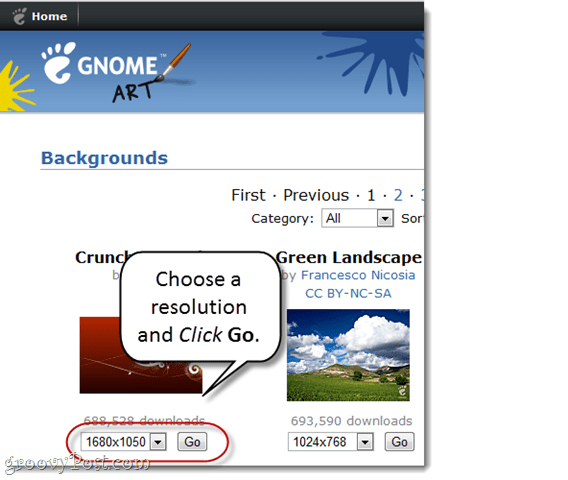
Pri nalaganju namiznih računalnikov iz spleta boste želeli izbrati ločljivost, ki je najbližja vašemu računalniku.
Če niste prepričani, kakšna je vaša ločljivost, pritisnite Super (Windows) tipka in tip Monitorji.
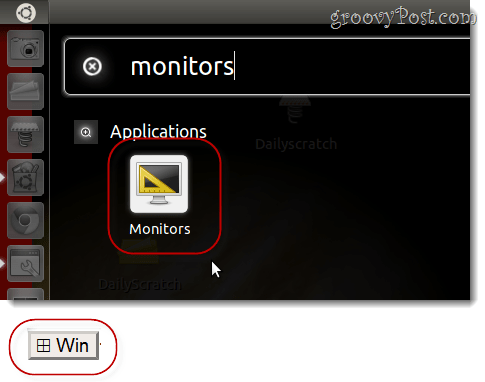
Zaženite aplikacijo Monitor Preferences in poglejte v spustnem meniju, ki se glasi Resolucija.
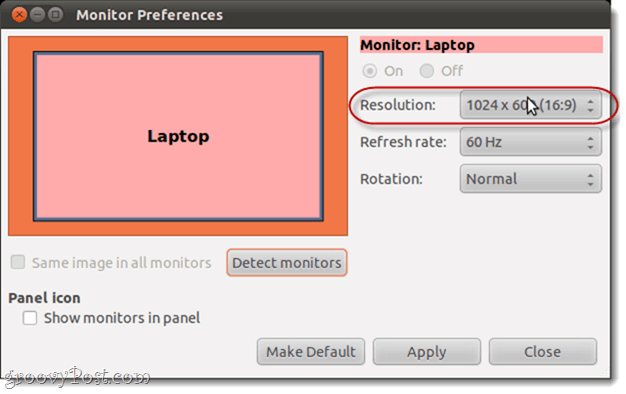
Zaključek
Kot vidite, je sprememba ozadja namizja v Ubuntuju lahka. Za najboljše rezultate poskrbite, da se namizna slika namizja ujema z vašo ločljivostjo. Če ne najdete takega, ki ustreza vaši ločljivosti, poiščite takšno, ki je v enakem razmerju, tako da vam ga ni treba obrezati ali poševiti.



